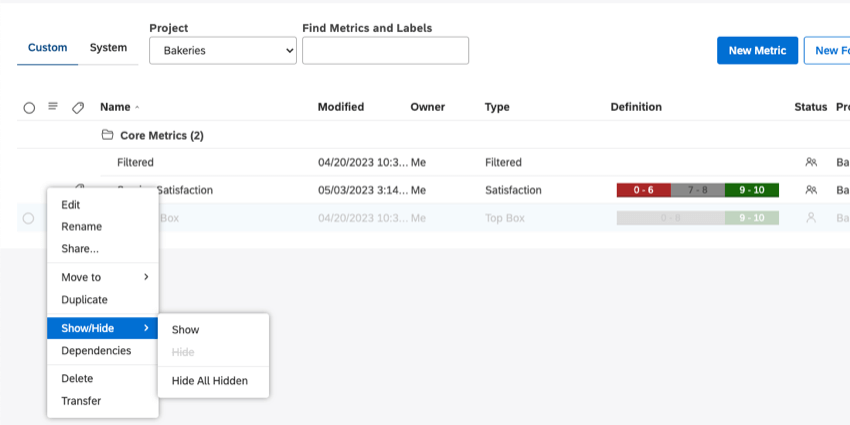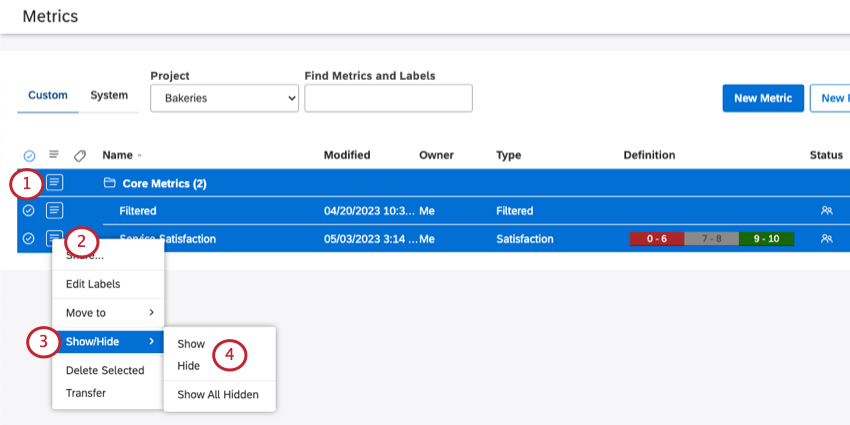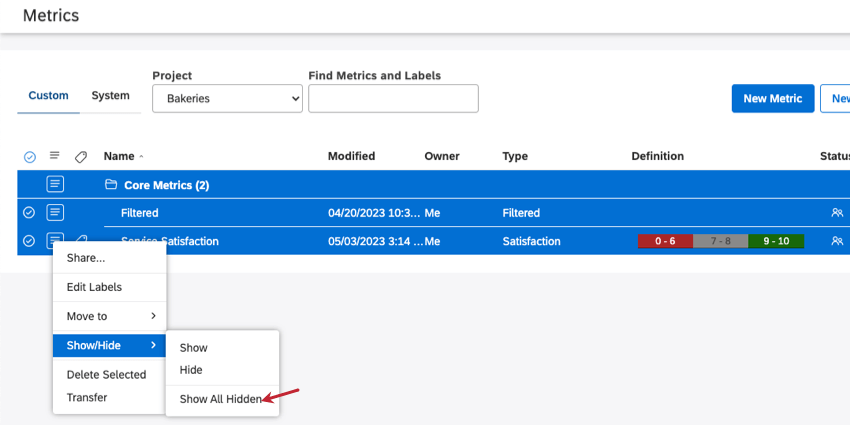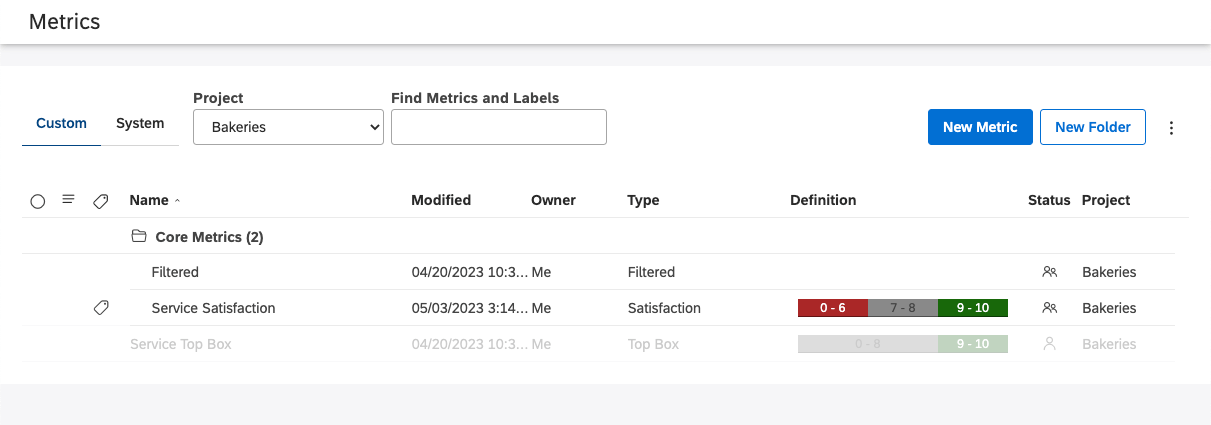Cacher les métriques (Studio)
A propos du masquage des métriques
Vous pouvez masquer les métriques sans les supprimer. Lorsque les métriques sont cachées :
- Ils n’apparaissent plus sur la page des indicateurs.
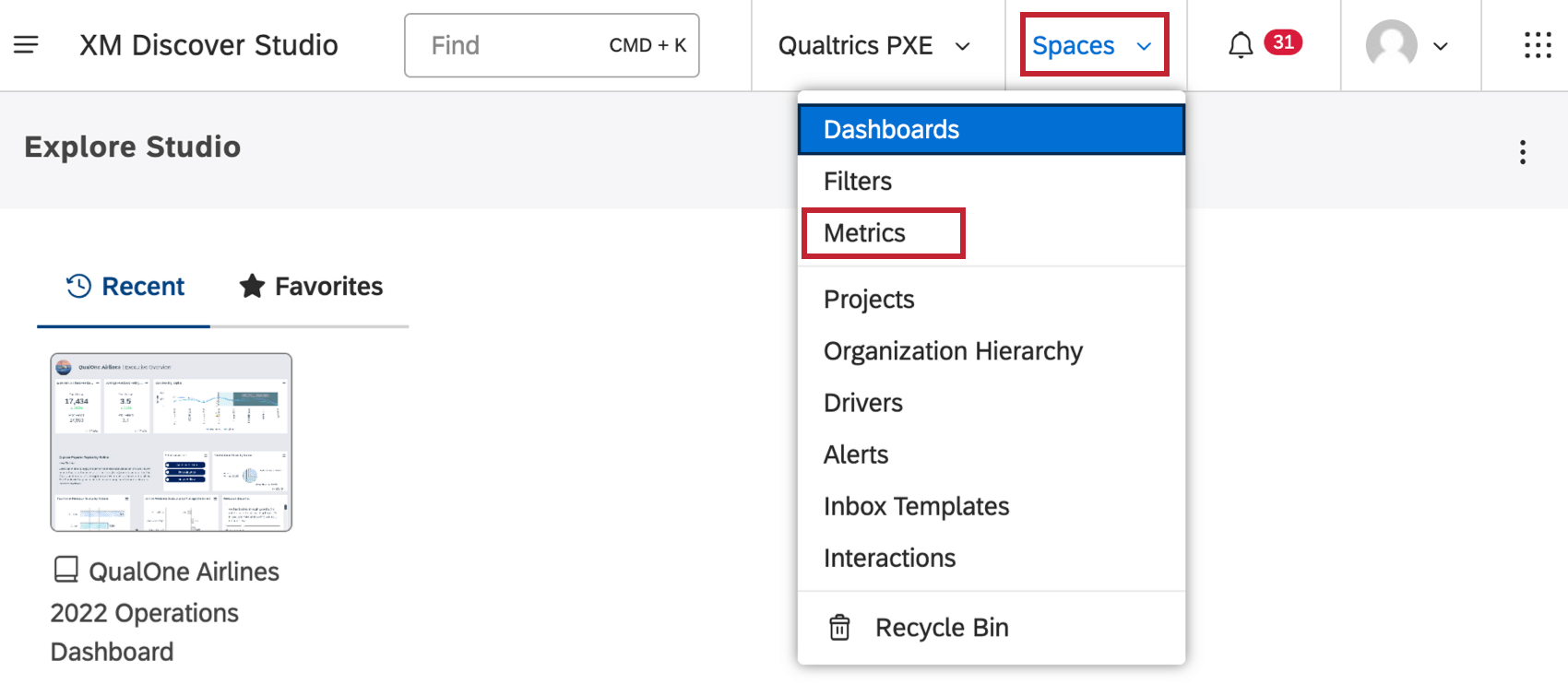
- Ils n’apparaissent plus comme options lorsque vous créez des regroupements ou des calculs.
Astuce : le fait de masquer une mesure ne la supprime pas des widgets dans lesquels elle est déjà utilisée.
- Elles n’apparaissent plus comme des options que vous pouvez utiliser lorsque vous créez des mesures mathématiques personnalisées.
Astuce : Le fait de masquer une mesure ne la supprime pas des mesures mathématiques personnalisées où elle est déjà utilisée.
Vous pouvez à tout moment repasser d’un chronomètre à un chronomètre affiché. Le masquage d’une information n’affecte sa visibilité que pour vous, et n’a aucun impact sur les autres utilisateurs de Studio.
Marquer et démarquer les métriques comme étant cachées
- Sélectionnez plusieurs métriques à masquer (facultatif).
- Cliquez sur la liste déroulante située à côté d’un indicateur.
- Sélectionnez Afficher/Masquer.
- Cacher permet de masquer une métrique. Afficher permet de s’assurer qu’une mesure n’est plus cachée.
Affichage des mesures cachées
Vous pouvez voir les indicateurs que vous avez masqués. Cliquez sur le menu déroulant de n’importe quel indicateur, cliquez sur Afficher/Masquer, puis sélectionnez Afficher tous les indicateurs cachés.
Les mesures cachées sont affichées en gris.
Astuce : Si vous ne voyez pas les projets que vous avez masqués, essayez d’ajuster le menu déroulant Projet.
Vous pouvez également masquer à nouveau les mesures cachées en cliquant sur Afficher/Masquer, puis sur Cacher tout Caché.